SFA(営業支援)パックを使ってみよう
「SFA(営業支援)パック」は、営業部門向けのアプリパックです。
kintoneでは、関連する複数のアプリをまとめて一度に追加できる、アプリパックを用意しています。目的に合ったアプリパックを選択することで、業務に必要なアプリをまとめて追加し、すぐに使い始めることができます。
アプリパックは、サンプルデータを含めた状態でも追加できるため、サンプルデータで操作を試してから、本格的に導入するかどうかを検討できます。
このページでは、SFA(営業支援)パックの基本的な使い方を説明します。
SFA(営業支援)パックでできること
SFA(営業支援)パックには、営業活動を支援する次の4つのアプリが含まれます。
- 「顧客管理」アプリ:顧客の基本情報と請求情報を管理するアプリ
- 「担当者管理」アプリ:顧客の担当者情報を管理するアプリ
- 「案件管理」アプリ:案件情報を管理するアプリ
- 「活動履歴」アプリ:案件にひも付く活動内容を記録するアプリ
SFA(営業支援)パックを使うと、次のようなことを実現できます。
関連する情報を一元管理する
SFA(営業支援)パックに含まれる4つのアプリは、あらかじめ連携するように設定されており、各アプリのデータが参照できます。たとえば、顧客管理アプリのレコードでは、顧客の情報だけでなく、ほかのアプリに登録されているその顧客の担当者情報、案件情報、および活動履歴が関連情報としてひとつの画面に表示されます。
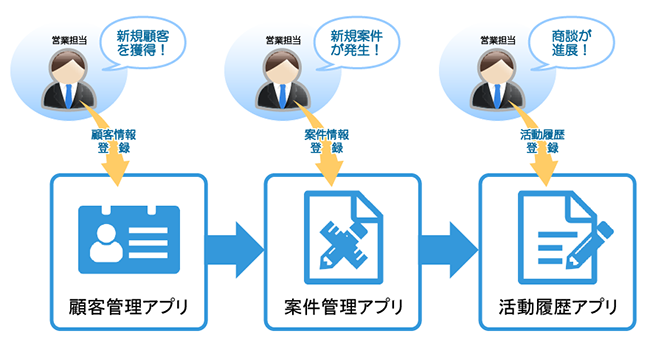
このように、SFA(営業支援)パックを利用することで、1つのアプリのレコードを開くだけで、関連する情報をまとめて確認でき、アプリ間を行き来する手間を省くことができます。
入力の手間を削減する
各アプリに、同じアプリやほかのアプリへ情報を転記する「アクションボタン」があらかじめ設定されており、ワンクリックで必要な情報が入力されたレコードを作成できます。たとえば、案件管理アプリに登録された案件情報を引き継いで、活動履歴アプリに活動履歴を登録できます。
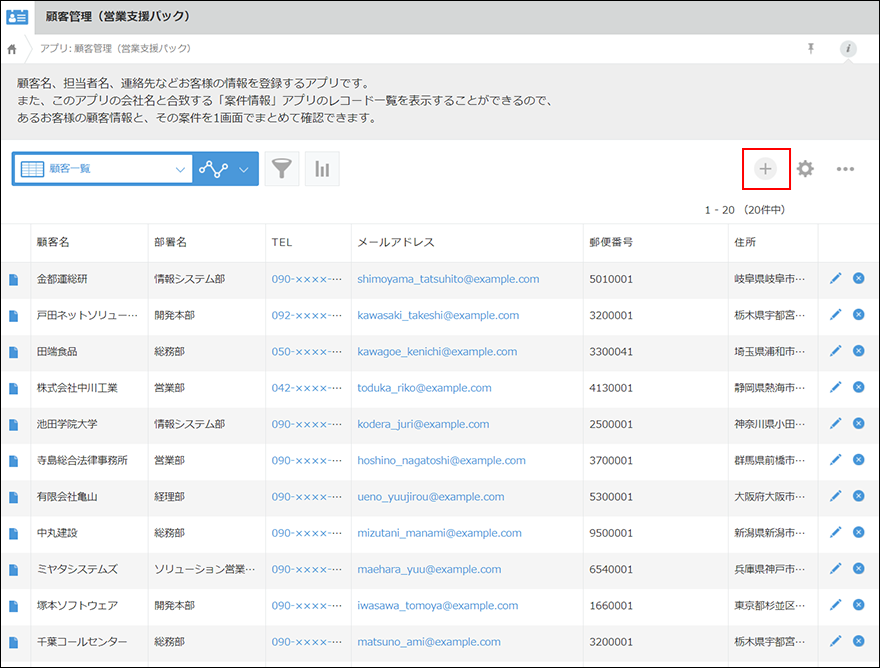
これにより、同じ情報を何度も繰り返し入力することがなくなり、入力の手間やミスを削減できます。
必要な情報をグラフや一覧で確認する
各アプリに、あらかじめグラフや一覧が設定されています。たとえば、案件管理アプリでは、製品別や担当別の売上を集計できるグラフや、稼働中や受注予定のステータスごとにレコードを分類した一覧が用意されています。
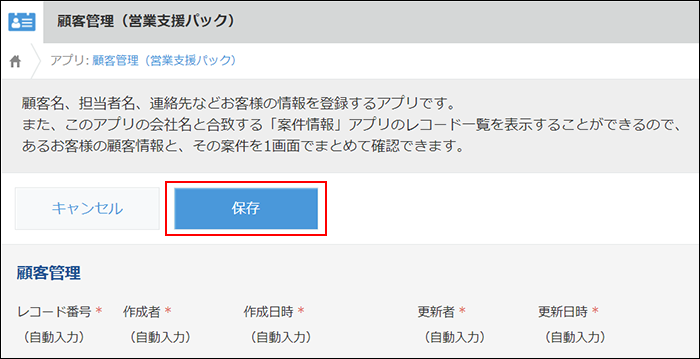
これにより、入力されたデータをもとに、視覚的に状況を把握したり、特定の条件に合致するレコードを確認したりできます。
SFA(営業支援)パックの使い方
SFA(営業支援)パックの使い方を説明します。
このページでは例として、顧客管理アプリを起点に、各アプリにデータを登録します。
SFA(営業支援)パックを準備する
ここでは、SFA(営業支援)パックをkintoneアプリストアから追加する手順を説明します。
-
kintoneのポータルで、[アプリ]エリアにある+の形をした[アプリを作成する]アイコンをクリックします。
![スクリーンショット:[アプリを作成する]アイコンを枠線で強調している](/k/img-ja/sales_pack_img04.png)
-
[kintoneアプリストア]画面で、アプリストアの左パネルにある[アプリストア検索]バーに「営業支援」と入力し、[検索]アイコンをクリックします。
![スクリーンショット:[検索]アイコンを枠線で強調している](/k/img-ja/sales_pack_img05.png)
-
検索結果の中から、[SFA(営業支援)パック]をクリックします。
![スクリーンショット:[SFA(営業支援)パック]を枠線で強調している](/k/img-ja/sales_pack_img06.png)
-
[アプリの詳細]画面で[サンプルデータを含める]にチェックが入ったままの状態で[このアプリパックを追加]をクリックします。
![スクリーンショット:[このアプリパックを追加]アイコンを枠線で強調している](/k/img-ja/sales_pack_img07.png)
-
[このアプリパックを追加]ダイアログで、[追加]をクリックします。
SFA(営業支援)パックに含まれる4つのアプリがサンプルデータを含んだ状態で追加されます。
顧客情報を登録する
顧客管理アプリに顧客の基本情報を登録します。
-
kintoneのポータルで、[アプリ]エリアにある顧客管理アプリを開きます。
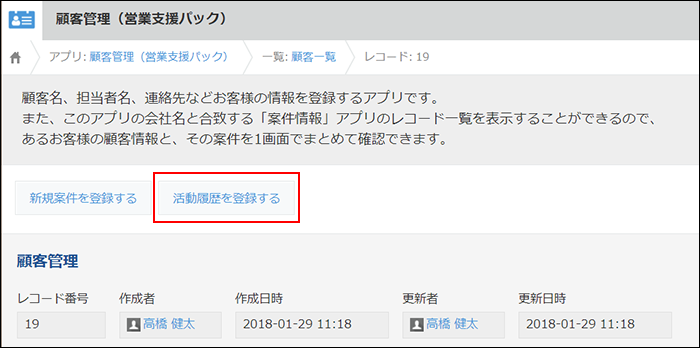
-
[レコードの一覧]画面で、右上の[レコードを追加する]アイコンをクリックします。
![スクリーンショット:[レコードを追加する]アイコンを枠線で強調している](/k/img-ja/sales_pack_img09.png)
-
「基本情報」に顧客の会社情報を入力します。
-
必要に応じて、「請求情報」を指定します。
-
画面上部の[保存]をクリックします。
![スクリーンショット:[保存]ボタンを枠線で強調している](/k/img-ja/sales_pack_img10.png)
担当者情報を登録する
担当者管理アプリに顧客の担当者情報を登録します。
ここでは、顧客管理アプリの「株式会社サイボウズ商事」のデータを引き継いで、担当者管理アプリに登録する操作を説明します。
-
kintoneのポータルで、[アプリ]エリアにある顧客管理アプリを開きます。
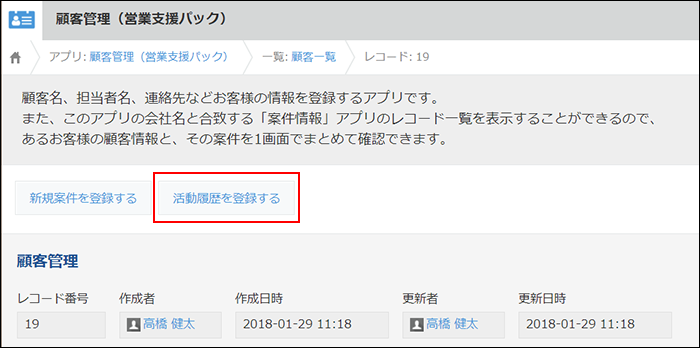
-
[レコードの一覧]画面で、「株式会社サイボウズ商事」のレコードの左端にある[レコードの詳細を表示する]アイコンをクリックします。
![スクリーンショット:[レコードの詳細を表示する]アイコンを枠線で強調している](/k/img-ja/sales_pack_img11.png)
-
[レコードの詳細]画面上部の[担当者を登録する]をクリックします。
![スクリーンショット:[担当者を登録する]ボタンを枠線で強調している](/k/img-ja/sales_pack_img12.png) 担当者管理アプリの[新しいレコード]画面が別タブで開きます。「顧客名」フィールドに顧客管理アプリから引き継がれた会社名が自動的に入力されます。
担当者管理アプリの[新しいレコード]画面が別タブで開きます。「顧客名」フィールドに顧客管理アプリから引き継がれた会社名が自動的に入力されます。 -
「顧客名」フィールドの右にある[取得]をクリックします。
![スクリーンショット:「顧客名」フィールドの右にある[取得]を枠線で強調している](/k/img-ja/sales_pack_img13.png)
-
「担当者情報」の各フィールドに入力します。
-
画面上部の[保存]をクリックします。
![スクリーンショット:[保存]ボタンを枠線で強調している](/k/img-ja/sales_pack_img14.png)
-
担当者情報を追加で登録したい場合は、画面上部の[担当者を追加登録する]をクリックし、5~6の手順を繰り返します。
![スクリーンショット:[担当者を追加登録する]ボタンを枠線で強調している](/k/img-ja/sales_pack_img15.png)
案件情報を登録する
案件管理アプリに案件情報を登録します。
ここでは、顧客管理アプリの「株式会社サイボウズ商事」のデータを引き継いで、案件管理アプリに登録する操作を説明します。
-
kintoneのポータルで、[アプリ]エリアにある顧客管理アプリを開きます。
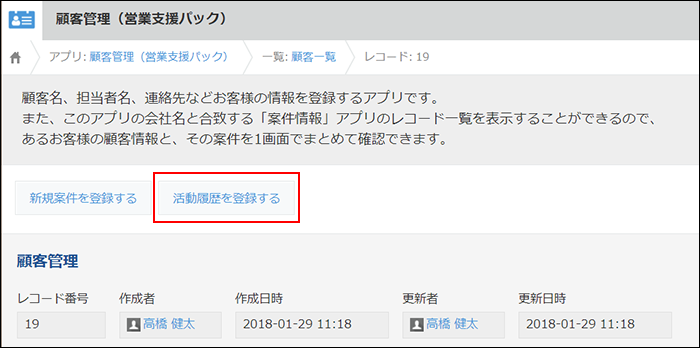
-
[レコードの一覧]画面で、「株式会社サイボウズ商事」のレコードの左端にある[レコードの詳細を表示する]アイコンをクリックします。
![スクリーンショット:[レコードの詳細を表示する]アイコンを枠線で強調している](/k/img-ja/sales_pack_img11.png)
-
[レコードの詳細]画面上部の[案件を登録する]をクリックします。
![スクリーンショット:[案件を登録する]ボタンを枠線で強調している](/k/img-ja/sales_pack_img16.png) 案件管理アプリの[新しいレコード]画面が別タブで開きます。「会社名」フィールドに顧客管理アプリから引き継がれた会社名が自動的に入力されます。
案件管理アプリの[新しいレコード]画面が別タブで開きます。「会社名」フィールドに顧客管理アプリから引き継がれた会社名が自動的に入力されます。 -
「会社名」フィールドの右にある[取得]をクリックします。
![スクリーンショット:「会社名」フィールドの右にある[取得]を枠線で強調している](/k/img-ja/sales_pack_img17.png)
-
「案件情報」の各フィールドに入力します。
-
画面上部の[保存]をクリックします。
![スクリーンショット:[保存]ボタンを枠線で強調している](/k/img-ja/sales_pack_img18.png)
活動履歴を登録する
活動履歴アプリに顧客との商談、メール、電話などのやりとりの記録を登録します。
ここでは、案件管理アプリの「株式会社サイボウズ商事」のデータを引き継いで、活動履歴アプリに登録する操作を説明します。
-
kintoneのポータルで、[アプリ]エリアにある案件管理アプリを開きます。
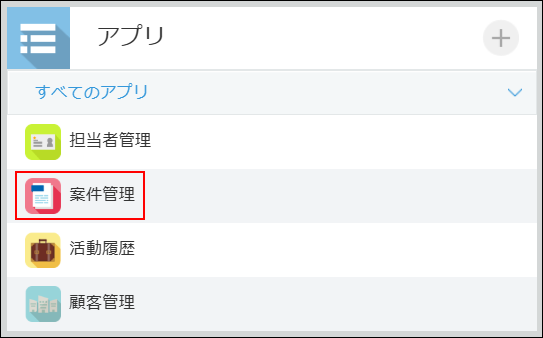
-
[レコードの一覧]画面で、会社名が「株式会社サイボウズ商事」で案件名が「販売管理システムリプレース提案」のレコードの左端にある[レコードの詳細を表示する]アイコンをクリックします。
![スクリーンショット:レコードの詳細を表示する]アイコンを枠線で強調している](/k/img-ja/sales_pack_img20.png)
-
[レコードの詳細]画面上部の[活動履歴を登録する]をクリックします。
![スクリーンショット:[活動履歴を登録する]ボタンを枠線で強調している](/k/img-ja/sales_pack_img21.png) 活動履歴アプリの[新しいレコード]画面が別タブで開きます。「会社名」フィールドや「案件名」フィールドに案件管理アプリから引き継がれた会社名や案件名が自動的に入力されます。
活動履歴アプリの[新しいレコード]画面が別タブで開きます。「会社名」フィールドや「案件名」フィールドに案件管理アプリから引き継がれた会社名や案件名が自動的に入力されます。 -
「会社名」フィールドの右にある[取得]をクリックします。
![スクリーンショット:「会社名」フィールドの右にある[取得]を枠線で強調している](/k/img-ja/sales_pack_img22.png)
-
「案件名」フィールドの右にある[取得]をクリックします。
![スクリーンショット:「案件名」フィールドの右にある[取得]を枠線で強調している](/k/img-ja/sales_pack_img23.png)
-
「活動内容」の各フィールドに入力します。
-
画面上部の[保存]をクリックします。
![スクリーンショット:[保存]ボタンを枠線で強調している](/k/img-ja/sales_pack_img24.png)
登録した情報を確認する
ここでは、サンプルデータの顧客「株式会社サイボウズ商事」を例に、顧客管理アプリから、ほかのアプリに登録した情報もまとめて確認する方法を説明します。
-
kintoneのポータルで、[アプリ]エリアにある顧客管理アプリを開きます。
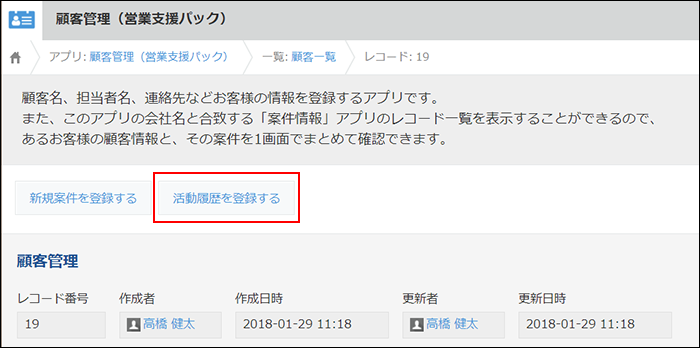
-
[レコードの一覧]画面で、「株式会社サイボウズ商事」のレコードの左端にある[レコードの詳細を表示する]アイコンをクリックします。
![スクリーンショット:[レコードの詳細を表示する]アイコンを枠線で強調している](/k/img-ja/sales_pack_img11.png)
「基本情報」と「請求情報」に、顧客管理アプリが管理する情報が表示されます。
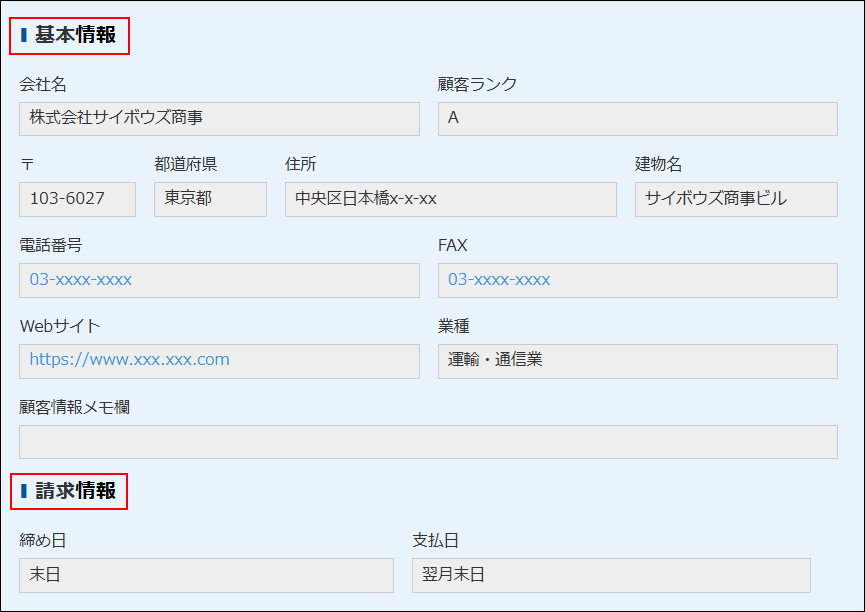 「関連情報」の「担当者一覧」、「案件一覧」、および「活動履歴一覧」には、ほかのアプリに登録した関連するレコードの情報が一覧で表示されます。
「関連情報」の「担当者一覧」、「案件一覧」、および「活動履歴一覧」には、ほかのアプリに登録した関連するレコードの情報が一覧で表示されます。
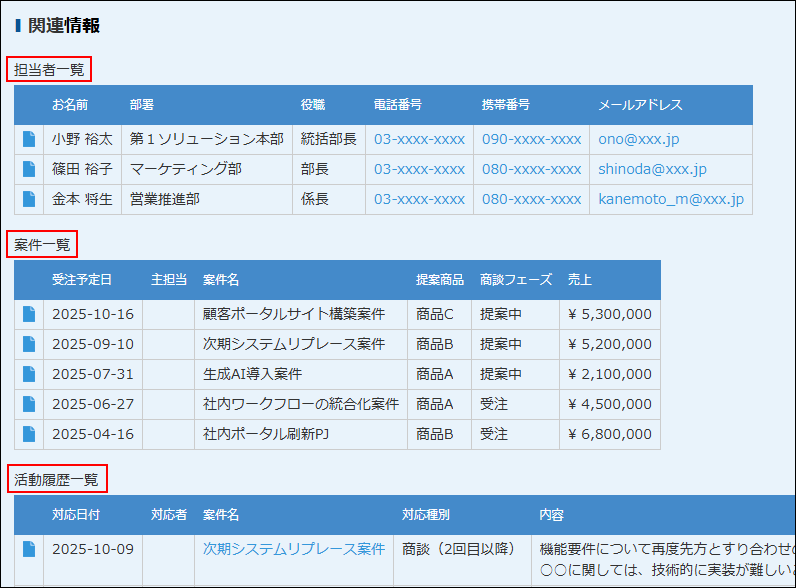
アプリの設定を変更する
SFA(営業支援)パックに含まれる4つのアプリは、自社の業務に合った設定に変更できます。変更する設定項目の例を次に示します。
- フォームに配置するフィールドを変更する:
実際の業務に合わせて、フォームに配置するフィールドを変更できます。フォームの設定方法については、次のページを参照してください。
フォームを設定する - 一覧やグラフを変更する:
各アプリにあらかじめ設定されている一覧やグラフを、実際の業務に合わせて変更したり、新しい設定を追加したりできます。一覧やグラフについては、次のページを参照してください。 - 通知を設定する:
条件に応じて通知を送信するように設定できます。たとえば、自分が担当になったときや期限が近づいたときなどに、通知を受け取ることができます。通知設定については、次のページを参照してください。
アプリの通知設定でできること
